【iOS/Android対応】スマホのGPS位置を追跡されない方法
スマホを利用する際に、よくアプリとか位置情報の共有を要求されるのでしょう。でも、不正なアプリやサイトで位置情報の共有を許可したら、個人情報データが悪用される、またストーカー被害などの犯罪行為に遭うなど潜在的な危険性があります。また、親に位置情報の共有を要求されたが、自分のプライベート時間が欲しいため、GPS位置を知られたくない場合もあります。スマホのGPS位置を追跡されない方法を探しですか?このでは、iPhoneとAndroidスマホの位置追跡を防ぐ方法をご紹介しましょう。

スマホ GPS追跡 されない
スマホで位置情報機能の使用をオフにする
実は、スマホにはGPS位置情報を共有するサービスがあります。そのサービスをオフにすれば、スマホのGPS位置の共有はできなくなり、GPS位置を追跡されなくなります。では、iPhoneとAndroidスマホで位置情報機能をオフする方法をご紹介しましょう。
iPhoneで位置情報サービスをオフに設定する方法
ステップ 1iPhoneのホーム画面から「設定」をタップして、設定画面に入ります。
ステップ 2そして、「プライバシー」→「位置情報サービス」の順に進みます。
ステップ 3また、次の画面で「位置情報を共有」機能を無効化にしてください。
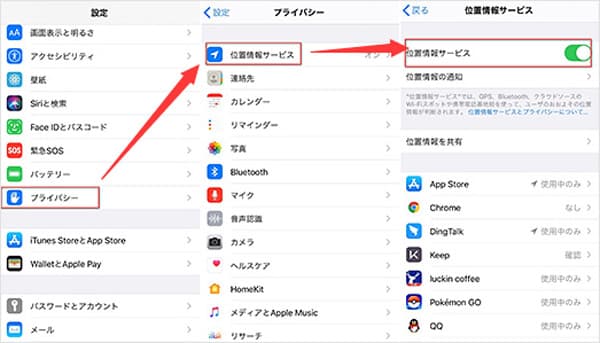
iPhoneで「位置情報を共有」機能をオフ
Androidで位置情報機能の使用をオフにする方法
ステップ 1Androidスマホで「設定」アプリをタップして、「ロック画面とセキュリティ」を選択します。
ステップ 2そして、「位置情報」を選択して、「位置情報の使用」をオフにしてください。(機種により表示が違う)
ステップ 3また、「アプリレベルの権限」をタップすれば、特定のアプリのGPS追跡を利用できないように指定できます。
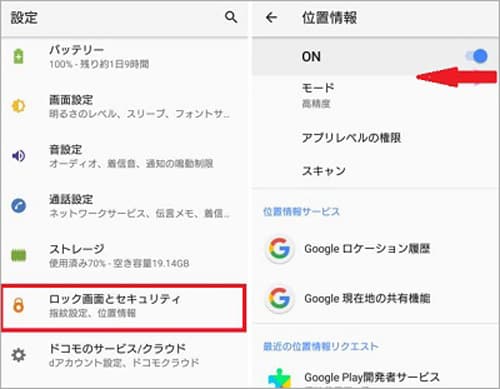
Androidで「位置情報」機能をオフ
お薦め!スマホのGPS情報を変更できるツール
上記のように、スマホでGPS位置情報を共有するサービスをオフにすれば、簡単にスマホのGPS位置を追跡されなくなります。しかし、この方法を使えば、スマホの位置情報に基づくサービスが利用できなくなり、スマホを紛失した場合、GPS位置を追跡できないため、スマホを取り戻せない恐れがあります。そのため、専門的な位置偽装ツールを使ってスマホのGPS位置情報を変更するのはお薦めです。
Aiseesoft AnyCoordは使いやすいiOSデバイスのGPS位置情報変更できるツールとして、WindowsやMacパソコンの経由でiPhoneやiPad、iPodなどの位置情報を自由に変更することができます。このソフトを使えば、iPhoneで「位置情報を共有」機能をオフせずに、気軽にiPhoneの現在地を偽装して、GPSの追跡を防ぐすることができます。また、簡潔なインタフェースを持ち、iPhoneの脱獄も不要で、簡単に利用できるので、初心者に向いています。
メリット
- WindowsとMacOSを問わずに、気軽にiPhone/iPad/iPodなどのiOSデバイスの位置情報を変更できます。
- 目標のGPS座標を入力または指定することで、スマホの位置情報を偽装でき、FacebookなどのSNSを利用する時、GPS追跡を阻止できます。
- 「ワンストップモード」「マルチストップモード」「ジョイスティックモード」と3つのモードにより、移動のシミュレートは可能です。
- GPXファイルを導入することにより、位置情報を更新、取得、または変更することができます。
- 移動のスピードをカスタマイズでき、ポケモンGOなどの位置情報ゲームをより効率的にプレイ可能です。
 デメリット
デメリット
- 試用版では、場所変更や移動ルードのシミュレーションの利用には制限があり、最大で2回しか無料ダウンロードできません。
ステップ 1ソフトを実行
まずは、以下の「無料ダウンロード」ボタンを押して、AnyCoordソフトをお使いのパソコンにダウンロード、インストールして、実行してください。
ステップ 2iPhoneをパソコンに接続
そして、「免責事項」にチェックを入れてから、「スタート」ボタンをクリックします。また、 USBケーブルでお使いのiPhoneをパソコンに接続してください。
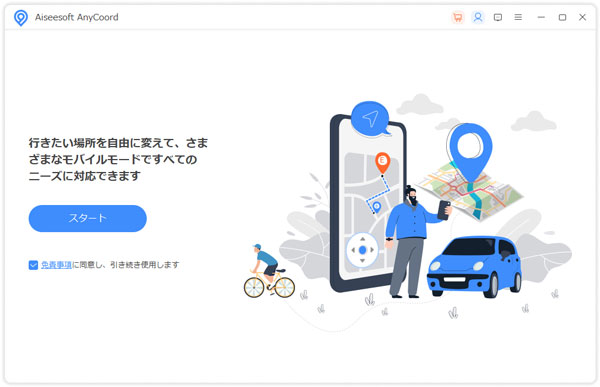
iPhoneをパソコンに接続
ステップ 3「場所を変更」を選択
次に、インターフェースに表示された4つのモードから「場所を変更します」クリックして、位置情報画面に入ります。
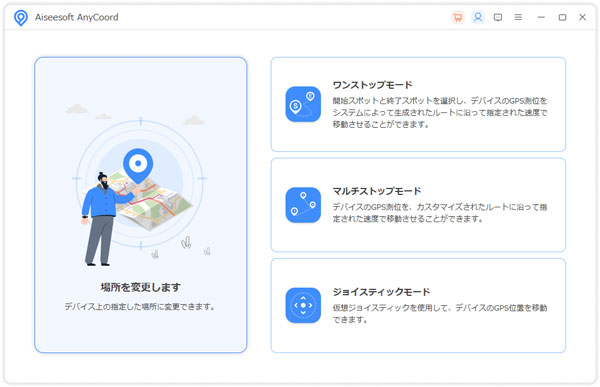
「場所を変更」を選択
ステップ 4 iPhoneの位置情報を偽装
それから、変更したい場所の名前を入力するか、マウスで目標の場所をクリックすると、iPhoneの位置情報を変更できます。また、「変更を適応する」ボタンを押すと、iPhoneの位置情報を偽装し、GPSの追跡を阻止できます。
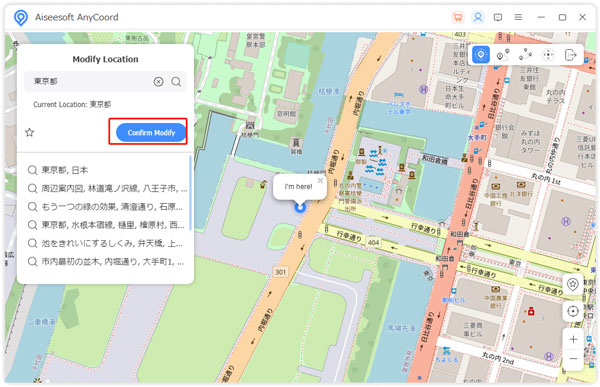
iPhoneの位置情報を変更
結論
以上はスマホのGPS位置情報を追跡されない方法をご紹介しました。iPhoneやAndroidスマホを利用する際に、他人に位置情報を知られたくない、またはほかの人にGPS位置を追跡したくない場合、上記で紹介した方法を試してみれば、スマホのGPS追跡を防ぐことができます。でも、スマホでGPS位置情報を共有するサービスを停止すれば、スマホの位置情報に基づくサービスを利用できなくなり、スマホの紛失が発生した場合にも不便になるので、専門的なスマホ 位置情報 偽装ツールを使うのはお薦めです。